Microsoftov sigurnosni skener je prijenosni alat za uklanjanje zlonamjernog softvera
- Ovaj softver dostupan je za različite verzije sustava Windows, uključujući najnoviju.
- Iako koristan, Microsoftov sigurnosni skener ne može zamijeniti zaštitu u stvarnom vremenu na vašem računalu.

Ako Windows Defender ne radi ili ako imate problema s antivirusnim softverom, virus možete ukloniti Microsoftovim sigurnosnim skenerom.
Ovaj je alat nevjerojatno jednostavan za korištenje, a ako niste upoznati s njim, danas ćemo vam pokazati kako ga pravilno koristiti.
Može li Microsoftov sigurnosni skener ukloniti virus?
Microsoftov sigurnosni skener softver je za skeniranje virusa na zahtjev i može ukloniti sve vrste zlonamjernog softvera.
Iako softver ne nudi zaštitu u stvarnom vremenu, dostupan je za besplatno preuzimanje s Microsoftove web stranice i pristojna je alternativa vašem uobičajenom antivirusnom programu.
Kako mogu koristiti Microsoftov sigurnosni skener za uklanjanje virusa?
Kako mogu preuzeti Microsoftov sigurnosni skener?
- Posjetiti Stranica za preuzimanje Microsoftovog sigurnosnog skenera.
- Preuzmite verziju koja odgovara vašoj arhitekturi.

- Pričekajte da proces preuzimanja završi.
Da biste saznali više o ovom softveru, imamo poseban Vodič za pregled Microsoftovog sigurnosnog skenera koji ima više korisnih informacija.
Kako mogu koristiti Microsoftov sigurnosni skener?
- Pokrenite datoteku Microsoftovog sigurnosnog skenera koju ste preuzeli.
- Prihvatite uvjete usluge i kliknite Sljedeći.
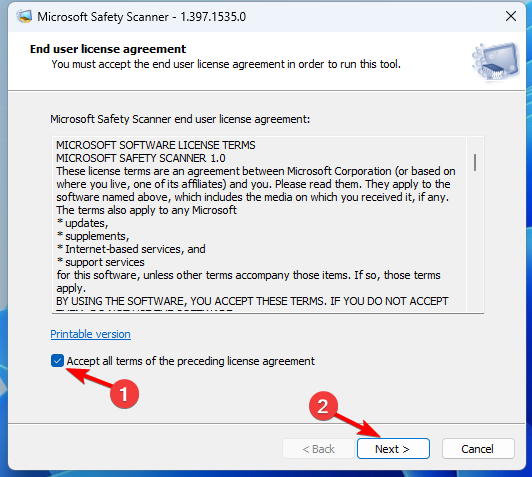
- Klik Sljedeći ponovno za nastavak.
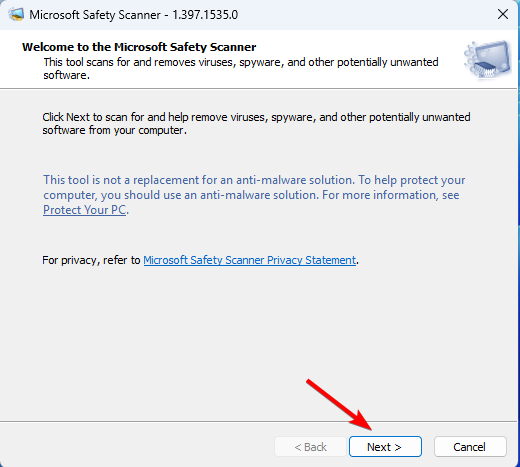
- Nakon toga odaberite vrstu skeniranja koju želite izvesti i kliknite Sljedeći.
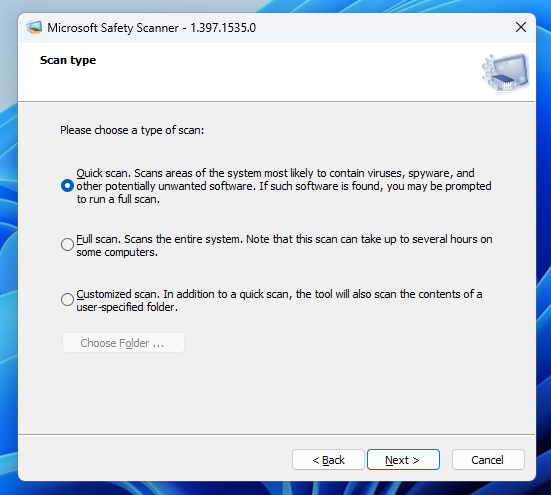
- Pričekajte da skeniranje završi.
Koristite Microsoftov sigurnosni skener iz naredbenog retka
- pritisni Windows tipka + S i tip cmd. Odaberite Pokreni kao administrator.
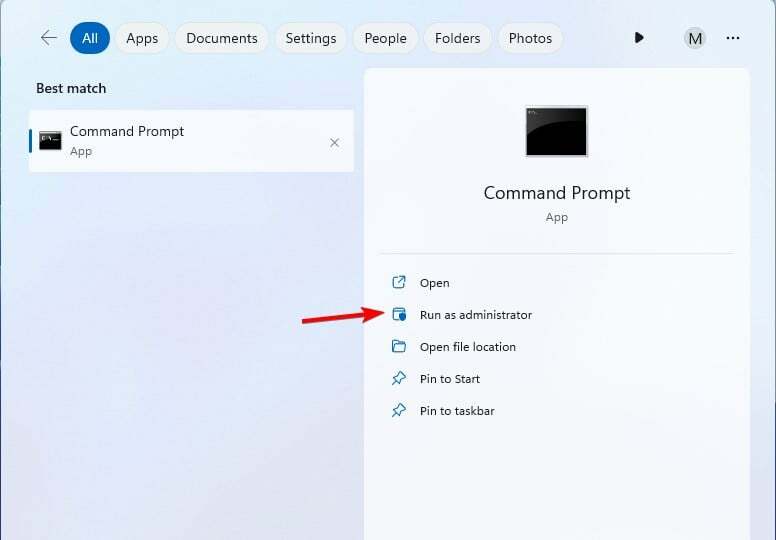
- Dođite do lokacije na kojoj je preuzet Microsoftov sigurnosni skener pomoću naredbe cd. U našem primjeru koristili smo sljedeću naredbu:
cd Downloads
- Pokrenite sljedeću naredbu za skeniranje vašeg računala:
msert
Da biste u potpunosti iskoristili naredbeni redak, možete koristiti jedan od sljedećih parametara:
| msert /f | Izvršite potpuno skeniranje. |
| msert /q | Skenirajte računalo u potrazi za zlonamjernim softverom u pozadini bez vizualnog sučelja |
| msert /f /q | Izvršite potpuno skeniranje bez vizualnog sučelja |
| msert /f: y | On će skenirati vaše računalo i automatski ukloniti zaražene datoteke. |
| msert /n | Skenirajte u načinu rada samo za otkrivanje bez uklanjanja datoteka |
| msert /h | Otkrijte ozbiljne prijetnje visoke razine |
Ove parametre možete kombinirati na bilo koji način kako biste postigli željene rezultate.
- Kako ukloniti duplikate slova pogona na Windows 11
- Kako omogućiti ili onemogućiti TRIM na Windows 11
- Kako uključiti ili isključiti Enhance Pointer Precision na Windows 11
- 4 načina za provjeru ispravnosti SSD-a u sustavu Windows 11
- Windows 11 kontroler se ponaša kao miš? Kako to zaustaviti
Microsoftov sigurnosni skener protiv Defendera
- Windows Defender nudi zaštitu od zlonamjernog softvera u stvarnom vremenu i uključen je prema zadanim postavkama.
- Automatski se ažurira putem Windows Updatea.
- Microsoftov sigurnosni skener ne nudi zaštitu u stvarnom vremenu i ne može zamijeniti vaš antivirusni softver.
- Ne ažurira se redovito i da biste dobili najnovija ažuriranja, morate ponovno ručno preuzeti softver.
- Microsoftov sigurnosni skener je prijenosan i može se pokrenuti na bilo kojem računalu, čak i s flash pogona.
Iako možete koristiti Microsoftov sigurnosni skener za uklanjanje virusa s računala, savjetujemo vam da se oslonite na pouzdane antivirusni softver za Windows 11 za zaštitu. Ako imate ograničen proračun, provjerite koliko je dobar Windows Defender i drži se toga.
Jeste li ikada koristili ovaj alat i kakva su vaša iskustva s njim? Javite nam u odjeljku za komentare.


